اندروید ۹ در سال ۲۰۱۸ با سر و صدای زیادی پا به دنیای اسمارت فونها گذاشت. میتوان گفت که گوگل در اندروید ۹ یا همان اندروید Pie، بیشترین تغییراتی که میتوانستیم حدس بزنیم را پیاده کرده است. در این بحث به بررسی مشکلات اندروید ۹ خواهیم پرداخت. طراحی این نسخهی جدید اندروید نسبت به گذشته دارای تفاوتهای اساسی بوده و ویژگیها زیادی به آن اضافه شده است. در مقاله «مشکلات رایج در اندروید ۹» همراه باشید تا به کمک این مقاله، مشکلات موبایلتان را رفع کنید.
چرا قابلیت انتخاب متن هوشمند در Overview جدید Pie کار نمیکند؟
برای عیبیابی اولین مورد از مشکلات اندروید ۹ دو راه وجود دارد:
- اول، انگشت خود را چند لحظه روی فضای خالی صفحه هوم گوشی نگه دارید.
- گزینه Home settings و سپس Suggestions را انتخاب کنید.
- حال به سومین مورد از لیست که باز شده نگاه کنید؛ آیا گزینه Overview selection خاموش است؟ پس باید برای حل مشکلتان گزینه مزبور را فعال کنید.
- اگر راه حل اول کار نکرد، از تنظیمات موبایل، وارد قسمت سیستم شوید.
- روی گزینه Languages & input اشاره کنید.
- در صفحه باز شده، در خط اول، گزینه Languages را مشاهده میکنید. اگر زبان شما روی چیزی به غیر از English (United States) تنظیم شده باشد، همین امر میتواند عامل کار نکردن انتخاب متن هوشمند در Overview جدید Pie باشد. برای دلایل نامشخصی، گوگل این ویژگی را فقط محدود به زبان انگلیسی (ایالات متحده) کرده است.
- پس زبان اسمارت فون خود را به English (United States) تغییر دهید تا بتوانید از Overview، قسمتی از متن را انتخاب کنید.
استفاده همزمان از دو برنامه (اسپلیت اسکرین) در اندروید ۹
برای استفاده همزمان از دو برنامه ذر اندروید ۹ لازم است از قابلیت اسپلیت اسکرین استفاده کنید. اما دستور حالت split-screen در کدام قسمت گوشی است؟! حالت split-screen یا همان نصف کردن صفحه نمایش برای نمایش دو اپ به صورت همزمان، در اندروید ۹ به یک صفحه جدید منتقل شده است.
- ابتدا وارد قسمت Overview شوید.
- حال روی آیکونهایی که در بالای پیش نمایش هر اپ مشاهده میکنید، تپ کنید تا یک منو باز شود.
- در این منو حالت «Split screen» به عنوان یک گزینه وجود دارد.
- ابتدا این گزینه را و سپس اپ ثانویه را برای پر کردن نیمه پایین نمایشگر انتخاب کنید.
چرا فعال کردن گزینه اسپلیت اسکرین (split-screen) در اندروید ۹ بسیار زمان میبرد؟
متاسفانه برای رفع مشکل زمان بر بودن اجرای حالت split-screen، هیچ راهکاری در خود اندروید ۹ وجود ندارد، لازم است برای رفع مشکل یک برنامهی اضافی، مثل Split-Screen Creator نصب کنید.
چطور میتوان در اندروید ۹ اپلیکیشنها را پین کرد؟
از دیگر مشکلات اندروید ۹ برای کاربران میتوان به جابجا شدن دستور پین کردن اپها اشاره کرد. همانند مورد قبل، این دستور هم در اندروید ۹ نسبت به نسخههای قدیمی اندروید، جابجا شده است. برای پین کردن اپها:
- Overview خود را باز کرده و روی آیکون بالا، پیش نمایش هر برنامه را انتخاب کنید، تا آن را بیابید.
- این منو همان منوی قسمت split-screen که در موارد قبلی به آن اشاره کردیم نیست.
- در منوی جدید باز شده، اگر گزینه Pin را پیدا نمیکنید، به آپشن Security از تنظیمات گوشی وارد شده و در قسمت Advanced گزینه Screen pinning را انتخاب کنید.
نحوه اضافه کردن ناوبری حرکتی جدی به گوشی
اکثر سازندگان در پوستههای اندروید پایِ مخصوص برای محصولات خود، از ناوبری حرکتی جدید اندروید، استفاده میکنند. اما شما میتوانید:
- از قسمت سیستم در تنظیمات گوشی خود، گزینه Gestures را انتخاب کرده
- سپس روی Swipe up on Home button اشاره کنید تا به ناوبری جدید اندروید دسترسی داشته باشید.
چگونه ناوبری حرکتی جدید را حذف کنیم؟
برای حذف ناوبری جدید در اندروید ۹، همانند مورد قبل عمل کرده و گزینه Swipe up on Home button را غیرفعال کنید.
نحوه فعال کردن چرخش هوشمند صفحه در اندروید ۹ چگونه است؟
موجود نبودن چرخش هوشمند صفحه نمایش اندروید ۹ در موبایل، هم یکی دیگر از مشکلات اندروید ۹ است که ممکن است با آن مواجه شوید. این آپشن به صورت پیشفرض در اندروید ۹ غیرفعال است. برای فعال کردن چرخش هوشمند صفحه نمایش:
- به قسمت Display از تنظیمات گوشی رفته و Advanced را انتخاب کنید.
- در اینجا گزینه Auto-rotate screen (چرخش هوشمند صفحه نمایش) را خواهید دید.
- پس از خاموش کردن این آپشن، موبایل خود را بچرخانید تا آیکون rotation جدید اندروید را در کنار دکمه هوم مشاهده کنید.
چگونه مشکل چرخش هوشمند نمایشگر در اندروید ۹ را رفع کنیم؟
خیلی ساده همانند مورد قبل عمل کرده و فقط گزینه Auto-rotate screen را فعال کنید تا به تنظیمات قدیمی اندروید (اندرویدهای قبل از نسخه ۹) بازگردید.
فعال کردن گزینه adaptive brightnessدر اندروید ۹
اگر با مشکل عدم آشنایی با نحوه فعال کردن ویژگی در اندوروید ۹ روبرو هستید برای رفع این مشکل:
- میتوانید از قسمت Display در تنظیمات، گزینه Adaptive brightness را انتخاب کنید.
- با روشن کردن این گزینه، فقط چند روز زمان نیاز دارید تا با جادوی جدید اندروید ۹ آشنا شوید!
برای رفع مشکل آلارم و کنترل صدای زنگ گوشی در اندروید ۹ چه کاری می توان انجام داد؟
یکی از مشکلات رایج اندروید ۹، از تنظیم خارج شدن صدای زنگ و یا مشکل در آلارم موبایل است. برای رفع این مشکل پیشنهاد میکنیم اپلیکیشنهایی چون VolumeP و Tasker را روی موبایل خود، نصب کنید.
چطور به میانبر سایلنت در اندروید ۹ دسترسی پیدا کنیم؟
- از قسمت تنظیمات موبایل وارد بخش Sound شده و گزینه Shortcut to prevent ringing را پیدا کنید.
- به دلخواه خود میتوانید آپشنهایی چون Mute و Vibreرا در این بخش فعال کنید.
- پس از روشن کردن آپشن موردنظر، دکمههای پاور و افزایش صدا را به طور همزمان فشار دهید، تا این آپشن فعال شود.
البته اندروید ۹، دارای میانبرهای دیگری هم برای سایلنت کردن موبایل، است. برای مثال با برگرداندن گوشی به صورتی که صفحه نمایش آن روی زمین باشد، دستگاه شما سایلنت میشود.
- شما باید این آپشن را از قبل در قسمت تنظیمات فعال کنید.
مشکل مصرف باتری و عدم شارژ سریع آن در اندروید ۹
یکی از دیگر مشکلات اندروید ۹ که در گوشی پیکسل نیز بیشتر مشاهده میشود، عدم کارکرد صحیح شارژ سریع در این دستگاه و بالا بودن مصرف باتری، پس از آپدیت به اندروید ۹ است. هنوز دلیل این مشکل مشخص نیست، ولی گوگل در حال رفع آن است. این مورد در آپدیتهای نرم افزاری بعدی رفع شده است. البته استفاده از شارژری که بهترین عملکرد را برای باتری موبایل شما به ارمغان میآورد نیز میتواند در این مسیر به شما کمک کند.
کاهش مصرف باتری اندروید ۹
اغلب پس از آپدیت سیستم عامل گوشی یکی از مشکلاتی که ممکن است گریبان گیر شما شود افزایش مصرف باتری است. برای رفع این مشکل در پس از آپدیت موبایل به اندروید ۹، از اطلاعات موبایل بک آپ گرفته و موبایل را ریست فکتوری کنید. این مورد در کاهش مصرف باتری اندروید ۹ بسیار موثر عمل میکند.
چگونه اسکرین شات را در اندروید ۹ مدیریت کنیم؟
از مشکلات رایج اندروید ۹، میتوان به مدیریت (ویرایش، به اشتراک گذاری، پاک کردن و…) اسکرین شاتها اشاره کرد. برای رفع این مشکل، باید اسکرین شات را با روش استاندارد اندروید:
- با استفاده از کلیدهای پاور و صدای پایین (به طور همزمان) و یا با آپشن Screenshot موجود در منوی system power (منویی که با نگه داشتن دکمه پاور نمایان میشود) ثبت کنید.
- اگر از طریق دستیار گوگل و راههای دیگر اسکرین شات بگیرید، گزینه مدیریت اسکرین شات فعال نخواهد بود.
آیا دسترسی به settings اسمارت فون سخت شده است؟
از اصلیترین مشکلات اندروید ۹ میتوان به تصمیم عجیب گوگل مبنی بر حذف تنظیمات از پنلQuick Settings اشاره کرد. هیچ راه حل اساسی برای بازگرداندن میان بر تنظیمات به پنل Quick Settings هم وجود ندارد.
- شاید بهترین کار برای رفع این مشکل، اضافه کردن آیکون Settings به صفحه هوم اسمارت فون باشد.
- البته اگر شما از لانچرهایی مثل Action یا Novaاستفاده میکنید، میتوانید یک ژست کاستوم ایجاد کنید که به شما اجازه باز کردن تنظیمات، با حرکاتی نظیر کشیدن همزمان دو انگشت به سمت بالا، در صفحه هوم را میدهد.
- همچنین شما میتوانید با استفاده از Edge Gestures، مشکل دسترسی ساده به تنظیمات را رفع کنید.
مشکل نمایش App Suggestions و نوتیفیکیشن در اندروید ۹
برای رفع مشکل نمایشApp Suggestions در قسمت پایین Overviewو همینطور مشکل نوتیفیکشن برنامهها، راهکارهای زیر را بررسی کنید:
- روی فضای خالی صفحه هوم، انگشت خود را نگه دارید.
- سپس گزینه Home settings و بعد Suggestions را انتخاب کنید.
- حال ضامن جلوی آپشن Apps را در حالت غیرفعال، قرار دهید.
برای غیر فعال کردن نوتیفیکشن هر برنامه نیز:
- وارد تنظیمات شوید
- گزینه notifications را بزنید.
- برنامهای که تمایل به حذف نوتیفیکشنهای آن دارید را انتخاب و سپس black all (بلاک کردن همه) را انتخاب کنید.
اجرا نشدن برنامه هایی چون تگرام در اندروید ۹
در صورتی که پس از آپدیت سیستم عامل موبایل خود به اندروید ۹، با مشکلاتی همچون اجرا نشدن برنامههایی چون تلگرام مواجه شدید، راهکارهای زیر را بررسی کنید:
- حافظه cache (کش) گوشی را پاک کنید.
- موبایل خود را یکبار با نگهداشتن همزمان دکمه روشن و خاموش و افزایش صدا، فورس ریستارت کنید.
- برنامه را پاک و دوباره نصب کنید.
- اگر مشکل رفع نشد، آخرین راهکار، ریست فکتوری موبایل است.
انتقال فایل و برنامه در اندروید ۹
برای انتقال فایل و برنامه از حافظه داخلی موبایل به رم SD، در اندروید ۹، مراحل زیر را طی کنید:
- وارد قسمت تنظیمات (settings) شوید.
- از بین گزینههای موجود روی اپلیکیشنها (applications) ضربه بزنید.
- وارد تب همه برنامهها (all) شده و برنامهای را که تصمیم به انتقال آن دارید، انتخاب کنید در صورت وجود گزینه انتقال به رم (Move to SD)، آن را انتخاب کنید.
- برای انتقل فایلها نیز یک برنامه مدیریت فایل، همچون file manager را دانلود کنید.
- روی فایل ضربه زده و آن را در حالت انتخاب قرار دهید.
- سپس از سه نقطه بالا گزینه move یا همان انتقال را انتخاب و فایل را به مکان انتخاب خود، منتقل کنید.
باگ های اندروید ۹
اغلب پس از آپدیت سیستم عامل موبایل به نسخهای بالاتر، ممکن است با باگهایی روبرو شوید. این باگها در آپدیتهای بعدی سیستم عامل، رفع میشوند. اما قبل از آن یا یکبار گوشی خود را ریست فکتوری کنید. به این نکته توجه کنید که بهتر است چند وقتی پس از ارائه سیستم عامل جدید، اقدام به آپدیت موبایل خود کنید. در این زمان اکثر مشکلات شناسایی و رفع میشوند و شما میتوانید به نسخه کم باگتری از اندروید ۹، دسترسی داشته باشید.
چرا اندروید ۹ وای فای را هک نمیکند ؟ گزینه wps در اندروید ۹
در صورتی که رمز وای فای را فراموش کرده باشید، یکی ز روشهای اتصال به وای فای استفاده از گزینه wps است، اما این مورد از نظر امنیتی دچار مشکل استف در همین راستا گوگل تصمیم به حذف استفاده از آن را به مرور زمان دارد. برای دسترسی به این قابلیت و بررسی آن:
- وارد تنظیمات گوشی شوید.
- سپس به قسمت وای فای بروید.
- با انتخاب سه نقطه بالا، روی گزینه Wi-Fi settings و یا more features ضربه بزنید. در این قسمت میتوانید با استفاده از قابلیت wps، جهت به اتصال به وای فای، اقدام کنید.
رفع مشکل ضبط مکالمه و صدا در اندروید ۹
اگر شغل شما جزو مواردی است که نیاز به ضبط صدا در آن دارید، برای مثال: هنگام تماس با کارفرما، لازم دارید که صدای ایشان را ضبط و بعد موارد درخواستی در طول مکالمه را در پروژه اعمال کنید. نبود قابلیت ضبط صا در اندروید ۹، شما را سردرگم خواهد کرد. اما نگران نباشید، با استفاده از برخی از برنامهها شما به آسانی میتوانید این قابلیت را در گوشی خود فعال کنید. برای رفع مشکل ضبط مکالمه و صدا در اندروید ۹:
- وارد گوگل پلی شوید.
- برنامه Call Recorder را جستجو کنید.
- برنامه را نصب و در قسمت تنظیمات برنامه، تنظیمات دلخواه خود را جهت ضبط مکالمات اعمال کنید.
آپدیت اندروید ۸ به ۹
اگر مطملع شدهاید کمپانی سازنده موبایل شما، اندروید ۹ سازگار با مدل گوشیتان را ارائه کرده است، کافیست برای آپدیت اندروید ۸ به ۹، موراد زیر را اجرا کنید:
- وارد تنظیمات موبایل خود شوید.
- برای یافتن و انتخاب گزینه درباره گوشی (about phone)، به انتهای صفحه اسکرول کنید.
- پس از انتخاب این مورد، از بین گزینههای موجود در صفحه، روی گزینه آپدیت نرم افزار (softwer update)، کلیک کنید.
- در صورتی که در این بخش، به آپدیت اندروید دسترسی نداشتید، میتوانید به کمک مقاله «» اقدام به آپدیت دستی سیستم عامل موبایل خود کنید.
دانگرید اندروید ۹ به ۸
برای دانگرید اندروید ۹ به ۸، لازم است با استفاده از سیستم کامپیوتری خود اقدام کنید، به این طریق که:
- ابتدا برنامه Odin را دانلود و نصب کنید.
- سپس برنامه Firmware، متناسب با مدل گوشی و کمپانی خود را دانلود کنید.
- موبایلتان را خاموش کنید.
- همزمان کلیدهای افزایش صدا، هوم و روشن خاموش را نگه دارید تا موبایل وارد حالت بوت شود.
- حال در این مرحله گوشی را به کمک کابل USB استاندارد، به سیستم متصل کنید.
- برنامه Odin را اجرا کنید.
- روی گزینهPDA کلیک و Firmware را اضافه و گزینه start انتخاب کنید.
توجه کنید که آپدیت و دانگرید سیستم عامل، بهتر است توسط متخصص تعمیر موبایل و تبلت صورت پذیرد. زیرا اشتباه در این مراحل و عدم رعایت برخی نکات، ممکن است به CPU موبایل آسیب زده و موبایل به طور کل، خاموش شود.
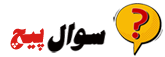


-